¿Has visto alguna vez un documental o un reportaje en el que se oculten los rostros de las personas? Se trata de una técnica habitual para proteger la privacidad, evitar problemas legales o simplemente mejorar la estética general de un vídeo. Es una herramienta sutil pero poderosa que puede influir en la forma en que los espectadores perciben su contenido e interactúan con él.

Aunque existen numerosas herramientas para difuminar rostros, Final Cut Pro (FCPX) destaca como una opción muy popular entre los editores y creadores de vídeo que necesitan herramientas de nivel profesional para sus proyectos de difuminado facial. En esta guía, aprenderás cómo desenfocar caras en Final Cut Pro, incluyendo instrucciones paso a paso y consejos para conseguir resultados de aspecto profesional.
En este artículo
Parte 1: Cómo difuminar caras con efectos de desenfoque en Final Cut Pro
Se pueden utilizar distintos tipos de desenfoque en distintas situaciones para obtener resultados diferentes. Final Cut Pro tiene varias opciones de desenfoque entre las que puedes elegir: desde el desenfoque gaussiano y radial hasta el desenfoque direccional y de zoom. A continuación te explicamos cómo funciona cada efecto:
- Desenfoque gaussianocrea un efecto suave y natural.
- Desenfoque direccional, como su nombre indica, crea un efecto direccional y se utiliza a menudo para desenfocar el movimiento o crear una sensación de velocidad.
- Zoom blur, por otro lado, da un efecto de zoom o de giro.
Sigue estos pasos para crear desenfoque de caras en Final Cut Pro.
Paso 1: Sube tu video al panel. Ve a Efectos > Desenfocar. Verás un panel con diferentes tipos de desenfoque.
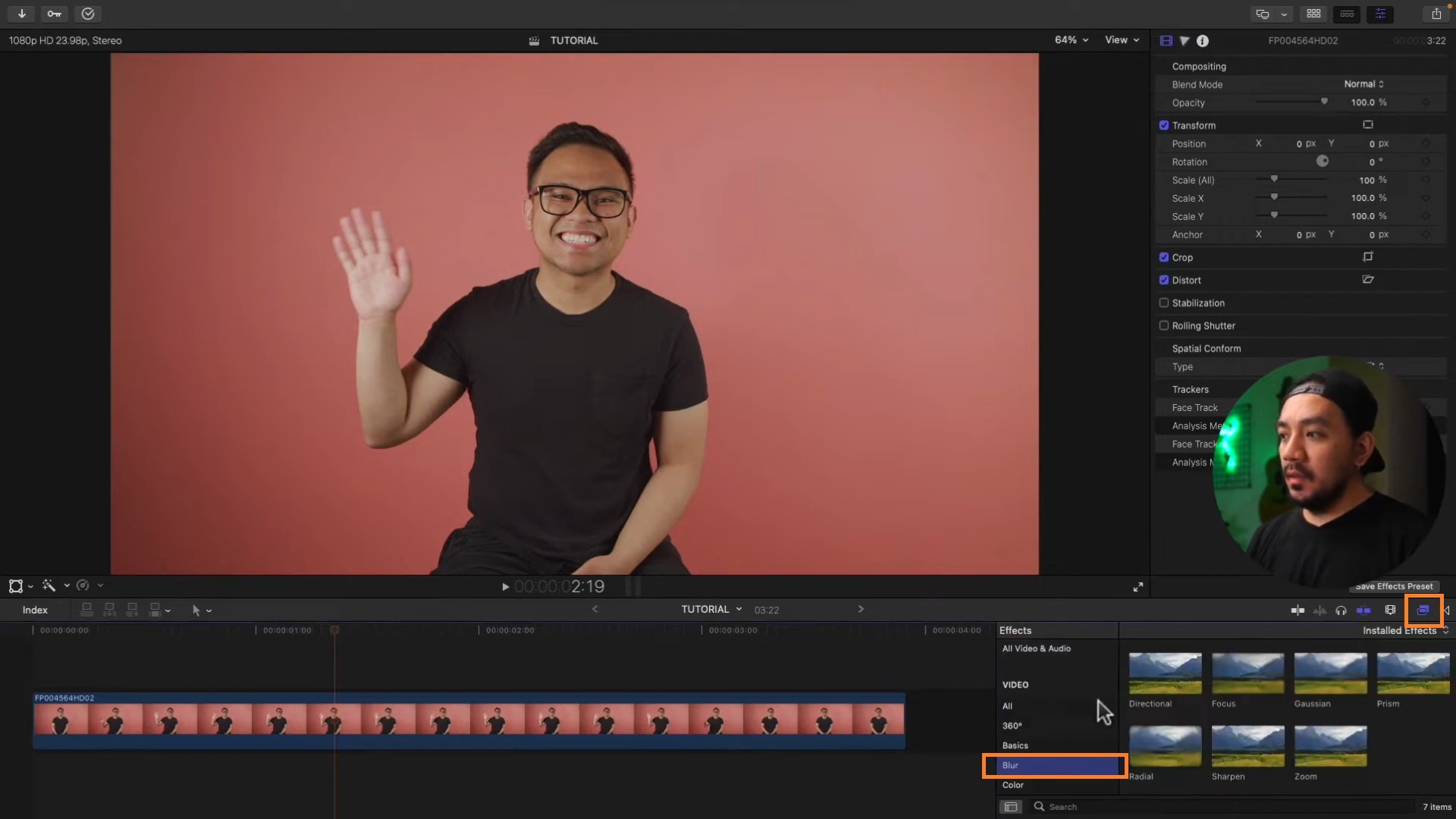
Paso 2: Haz clic y arrastra el tipo de desenfoque seleccionado a la cara que desees desenfocar en el vídeo. Debería verse así. Para ajustar la forma del desenfoque, haz clic en Forma y mueve los puntos de anclaje para ajustarlos a la cara.
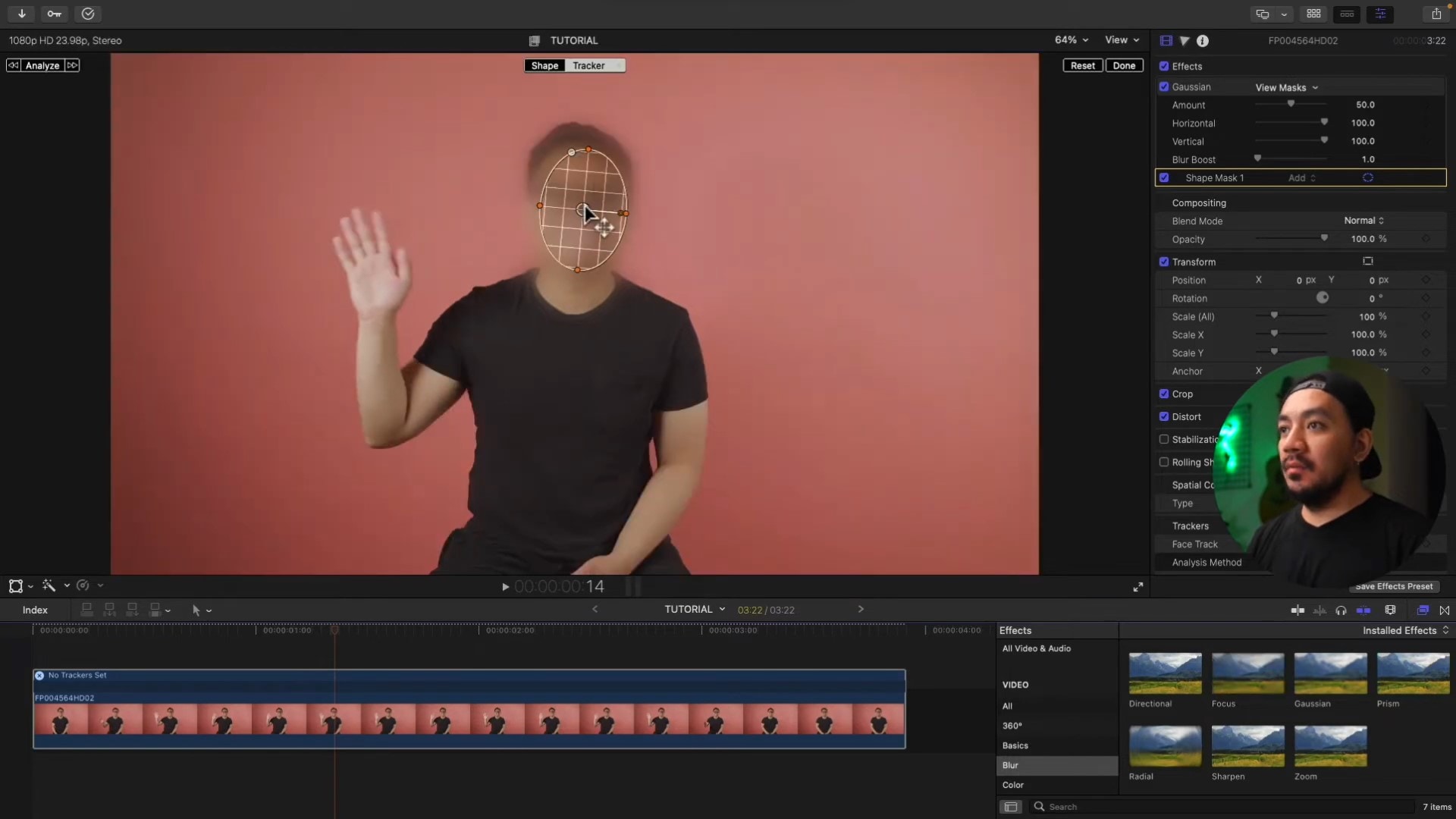
Paso 3: Haz clic en Analizar y espera a que Final Cut Pro analice la cara seleccionada.
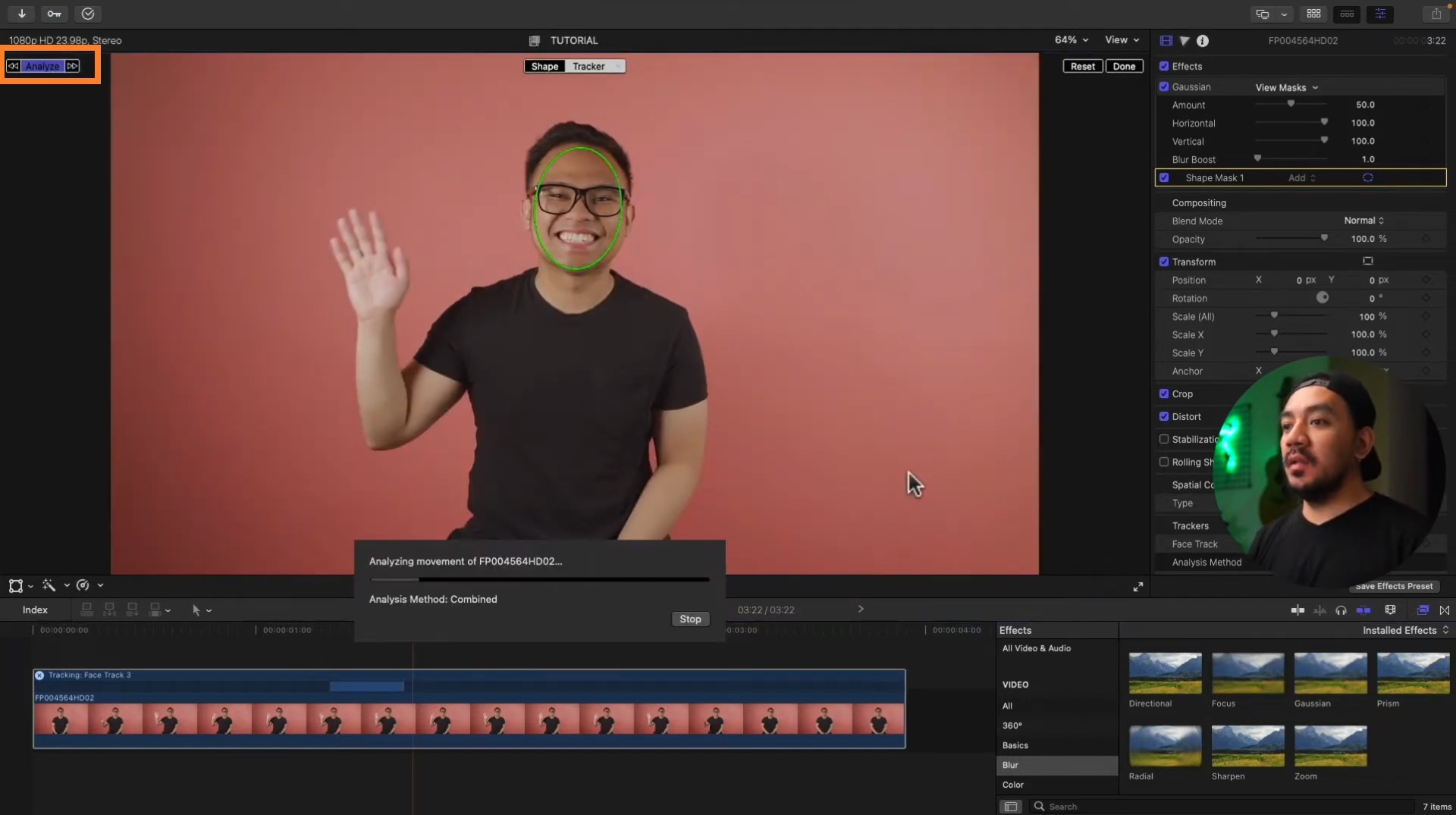
Puedes modificar los tipos de desenfoque, cambiar las formas del desenfoque y ajustar la intensidad del desenfoque en el panel del editor situado a tu derecha.
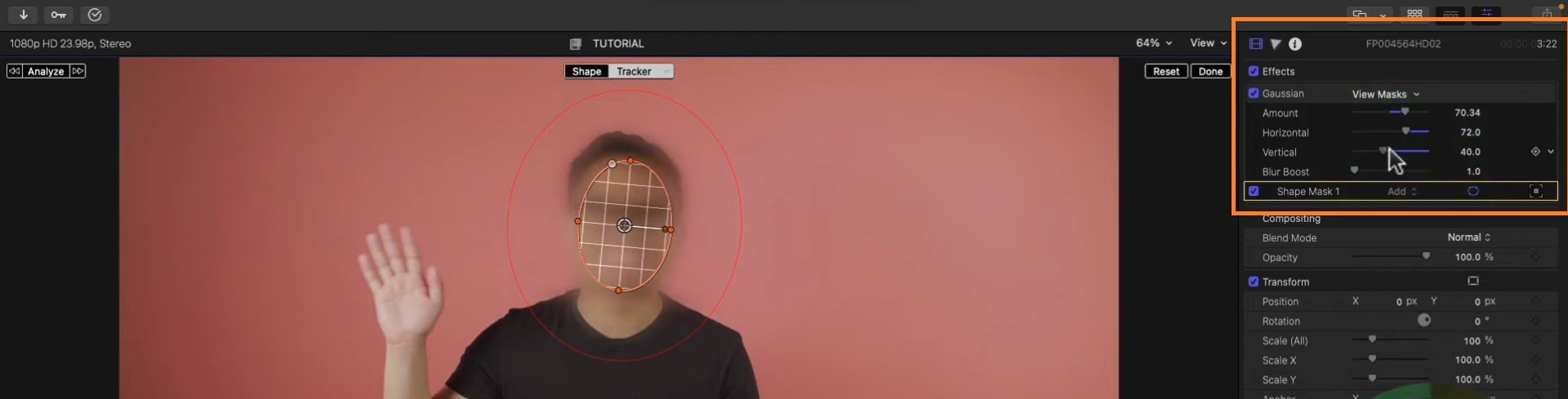
Haz clic en Hecho y ¡listo!
Para pixelar una cara en Final Cut Pro, basta con seleccionar Pixelar en la pestaña Efectos. A continuación, sigue el mismo procedimiento que para un efecto de desenfoque normal.
Parte 2: Desenfocar caras con Filmora: Una alternativa rápida a Final Cut Pro
Mientras que Final Cut Pro es una herramienta sencilla e ideal para añadir desenfoque a las caras en los vídeos, Wondershare Filmora ofrece una alternativa rápida que aprovecha la inteligencia artificial para detectar y desenfocar automáticamente las caras en tus vídeos, ahorrándote tiempo y esfuerzo.
Mosaico facial IAde Filmora es preciso, identifica las caras con exactitud y aplica efectos de desenfoque con una intervención manual mínima.
Sigue estos pasos para añadir desenfoque facial en vídeos usando Filmora.
Paso 1: Una vez abierto Filmora, haz clic en Más para acceder a la caja de herramientas.

Paso 2: Haz clic en Mosaico facial IA, e importa el vídeo que deseas.

Filmora analizará el vídeo y añadirá automáticamente un mosaico a cada cara del vídeo.

Para añadir la función de mosaico a otras partes de la pantalla excepto a las caras, abre Invertir.

Para eliminar el desenfoque de una cara, simplemente Deselecciona la cara.

Para ajustar el efecto de desenfoque, ajusta el desenfoque Intensidad,Pluma, y Opacidad en el Panel de propiedades.

Bonus: Filmora vs Final Cut Pro: ¿Qué efecto de desenfoque es mejor?
La función de desenfoque facial de Final Cut Pro (fcpx ) es bastante eficaz, al igual que la de Filmora. Sin embargo, responden a flujos de trabajo diferentes y se utilizan en casos de uso ligeramente distintos.
Analicemos cómo funcionan estas dos herramientas y te ayudaremos a decidir cuál de ellas se adapta mejor a ti y a tus necesidades.
1. 1. Facilidad de uso
- Filmora: El Mosaico facial de IA de Filmora es sencillo. Detecta y difumina automáticamente los rostros en unos pocos clics. Esto la hace perfecta para principiantes o para cualquiera que necesite desenfocar rostros rápidamente en sus vídeos sin perder tiempo en enmascarar o ajustar la configuración manualmente.
- Final Cut Pro:Final Cut Pro te da más control pero requiere un poco más de esfuerzo. Tendrás que aplicar efectos de desenfoque y ajustar las formas de desenfoque y el seguimiento facial para garantizar un enmascaramiento adecuado. Es un proceso un poco más práctico.

2. Tiempo y eficacia
- Filmora:Si lo que necesitas es velocidad, Filmora gana sin duda. El proceso de desenfoque basado en IA es casi instantáneo y fácil de dominar. Es ideal para YouTubers, vloggers o editores ocasionales que solo necesitan hacer el trabajo sin complicaciones.
- Final Cut Pro: En comparación con Filmora, Final Cut Pro requiere más tiempo, especialmente cuando trabajas en ediciones complejas con múltiples caras o cuando los sujetos están en movimiento. Pero la contrapartida es el alto grado de precisión.
3. Calidad de la producción
- Filmora: Filmora proporciona un desenfoque bueno y limpio que funciona bien para contenidos cotidianos. Es especialmente útil para difuminar rápidamente los rostros en los vídeos cotidianos. Sin embargo, en proyectos muy profesionales, el desenfoque puede parecer menos refinado en comparación con Final Cut Pro.
- Final Cut Pro:Si buscas resultados con calidad de emisión, Final Cut Pro es tu herramienta. Los efectos de desenfoque son más suaves y personalizables, y pueden integrarse perfectamente en proyectos de vídeo de gama alta.

Filmora vs Final Cut Pro: Tabla comparativa de efectos de desenfoque
| Criteria | Filmora | Final Cut Pro |
| Facilidad de uso | Detección rápida y automática de rostros | Manual, requiere un alcance más claro o cercano para la detección de rostros |
| Eficiencia temporal | Rápido, ideal para ediciones rápidas | Más lento pero preciso |
| Calidad de la producción | Alta calidad, ideal para vídeos casuales | Desenfoque profesional de alta calidad |
| Mejor para | Principiantes, editores ocasionales, profesionales que buscan una solución rápida | Redactores profesionales, proyectos avanzados |
- Difumina rostros en vídeos con amplias herramientas y una interfaz dinámica.
- Gran cantidad de efectos de vídeo/audio y recursos creativos.
- Potente IA para crear contenidos sin esfuerzo.
- Intuitivo, profesional y fácil de usar para principiantes.
- Funciona en Mac, Windows, iOS y Android.

Conclusión
Usar la herramienta Final Cut Pro para difuminar caras en vídeos es bastante sencillo y sólo requiere unos pocos pasos. Sin embargo, el proceso es aún más sencillo con Filmora.
Al final, todo depende de lo que necesites para tu proyecto concreto. Si el control y la precisión son tus prioridades, Final Cut Pro es tu herramienta. Pero si lo que buscas es rapidez y sencillez, el Mosaico facial IA de Filmora es una opción fantástica.




